
Combiner le pouvoir d’Aurora HDR et Luminar dans la même photo

Séances photos gratuites: pourquoi j’en fais?
mai 24, 2018
Être multipotentiel, c’est quoi?
juin 6, 2018Utiliser divers logiciels en post-production permet d’obtenir des résultats uniques et puissants. Voici comment combiner le pouvoir d’Aurora HDR et Luminar dans la même photo.
Qu’est-ce que le traitement HDR?
Pour ceux d’entre vous qui ne sont pas familiers avec le logiciel, Aurora HDR est un outil incroyable disponible pour les utilisateurs de Mac et PC. La technologie HDR (High Dynamic Range en anglais) permet de retrouver les détails des hautes lumières et les ombres en tirant le maximum d’informations de nos fichiers de notre capteur d’appareil photo.
Dans le passé, il fallait nécessairement prendre trois images ou plus à des expositions différentes pour ensuite les combiner et obtenir un traitement HDR. Aujourd’hui avec Aurora, une seule image suffit – ce qui est une excellente nouvelle pour tous ceux d’entre nous qui photographient des sujets en mouvement!
Aurora HDR: simple à utiliser
Aucunement besoin d’être un expert en traitement HDR pour profiter de ses bénéfices dans nos photos à contre-jour ou à fort contraste. De plus, les filtres créatifs offerts dans le logiciel sont intuitifs et variés. Bon, assez de détails techniques, plongeons dans l’action!
Étape 1: Ouvrir la photo dans Aurora HDR
La première chose à savoir, c’est qu’Aurora HDR commence par faire un premier traitement de l’image grâce à son intelligence artificielle au moment de l’importation. Voici à quoi ressemble mon image en l’ouvrant simplement dans le logiciel:
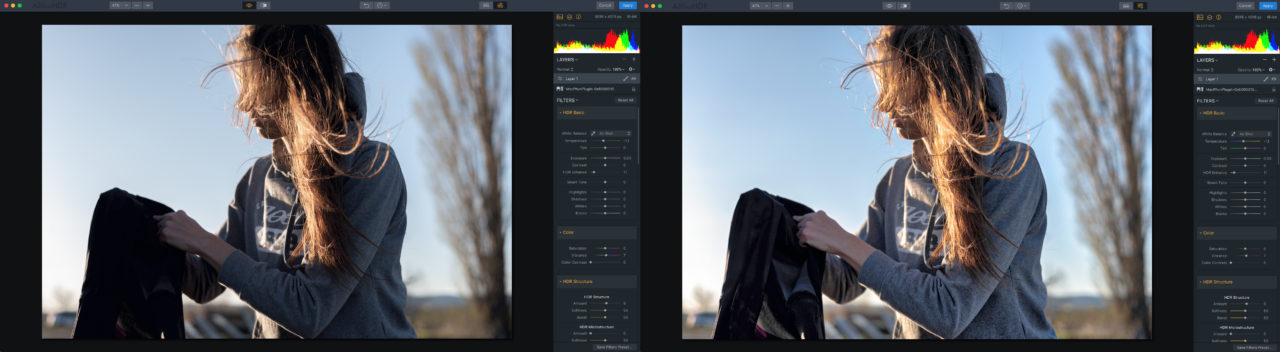
Droite: Photo originale // Gauche: Importée dans Aurora (sans autre modification)
Le bleu du ciel est plus saturé. Il y a davantage de détails dans les ombres et les noirs. C’est une excellente base pour commencer le traitement.
Dans l’espace de travail d’Aurora, tous les filtres disponibles se trouvent à droite de l’écran.
Traitement de base
Pour le traitement de base de cette photo, j’ai utilisé certains filtres pour y ajouter de l’intensité :
- Color > Vibrance
- HDR Structure
- Polarizing Filter
- HDR Details Boost > Details > Small
Ensuite vient le partie créative
- Top & Botton Tuning > Top > Warmth (j’y ai été avec une teinte plus froide à -27)
- Top & Bottom Tuning > Bottom > Warmth (j’y ai été pour une teinte plus chaude à 62)
Cela donne un beau dégradé avec des tons de bleus/oranges complémentaires et lui apporte de la vie. Puis pour terminer, j’ai encore ajouté un peu de saturation aux couleurs chaudes.
- HSL > Saturation > Orange
- HSL > Saturation > Yellow

Les filtres et leurs réglages
Une fois la préparation du fichier terminée, enregistrer la nouvelle version de la photo puis quitter Aurora HDR. Nous en avons fini avec l’étape 1! Voici à quoi ressemblait l’image avant et après les modifications d’Aurora:

Progression de l’image originale (droite) et de l’étape 1 complétée (gauche).
Étape 2: Ouvrir la photo dans Luminar
Maintenant que la photo est prête, il est temps de passer à ma partie préférée: ajouter du style! (Pour avoir plus d’informations sur Luminar, je vous invite à jeter un coup d’œil sur ce lien.)
Comme l’espace de travail de Luminar est très similaire à celui d’Aurora, il est très facile de naviguer entre les deux (les filtres se trouvant toujours dans la partie droite de l’écran).
Pour débuter, créez un nouveau calque de réglage en cliquant sur le petit » + ».

Ensuite, c’est un peu comme être un enfant dans un magasin de bonbons: il suffit d’ajouter tous les filtres qu’on souhaite utiliser. Pour se faire, il suffit de cliquer sur le bouton bleu « Add Filters ». Une liste défilante de filtres défilant apparaîtra comme par magie.

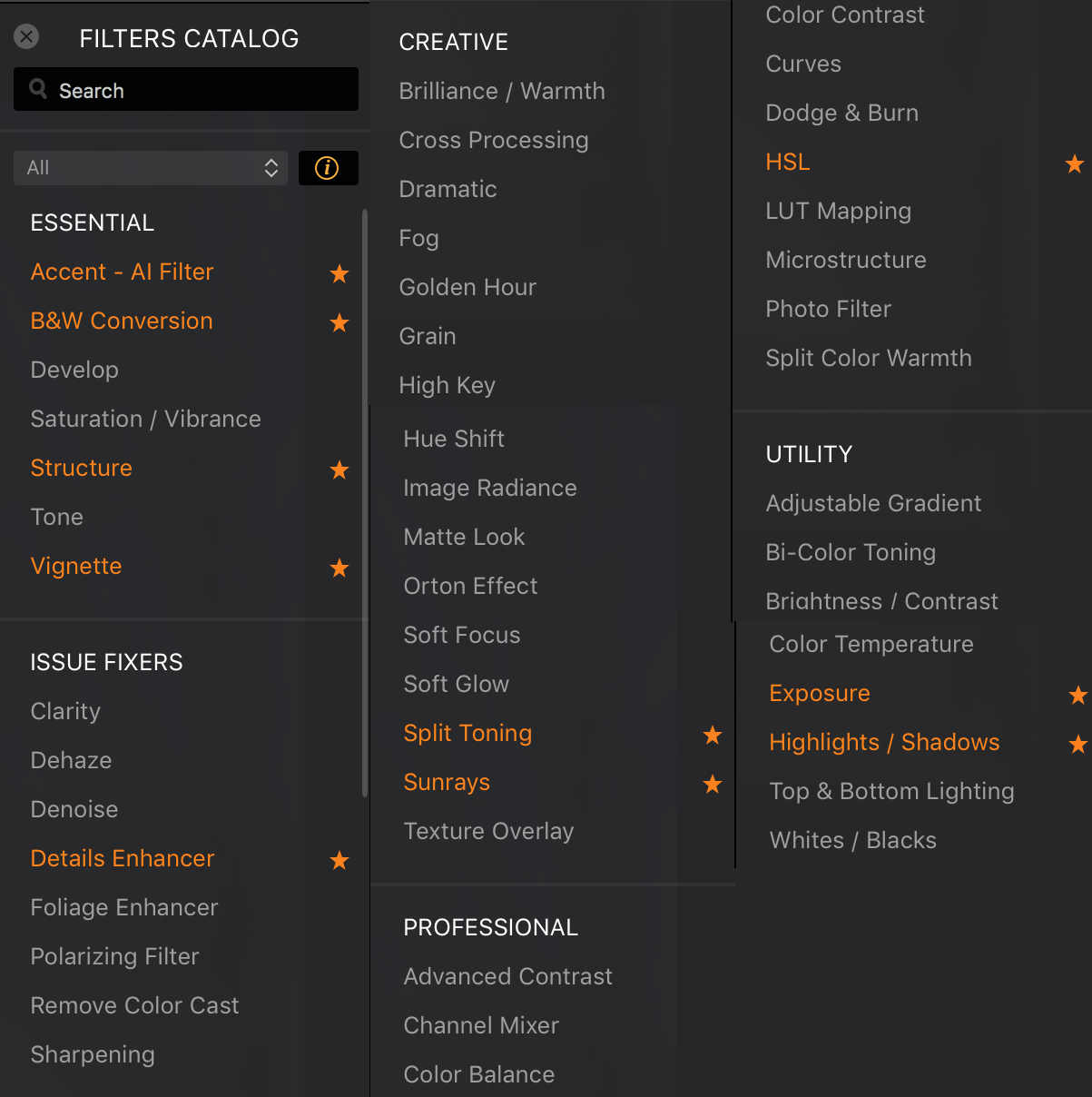
Eh oui, ce sont tous les beaux filtres parmi lesquels on peut choisir. Nous avons en plus la possibilité de modifier chacun d’entre eux de toutes les manières imaginables. (Vous pouvez rapidement reconnaître mes favoris personnels par leurs petite étoile orange).
Traitement pour styliser avec Luminar
Pour cette photo, mes choix de filtres sont les suivants :
- Accent – AI Filter
- Structure (j’ai peinturé un calque sur les cheveux de l’athlète pour faire ressortir leur texture et leur mouvement)
- Details Enhancer
Et pour la partie créative:
- Split Color Warmth
- Adjustable Gradient > Bottom > Warmth
- Color Temperature > Temperature (pour ajouter encore plus de chaleur)
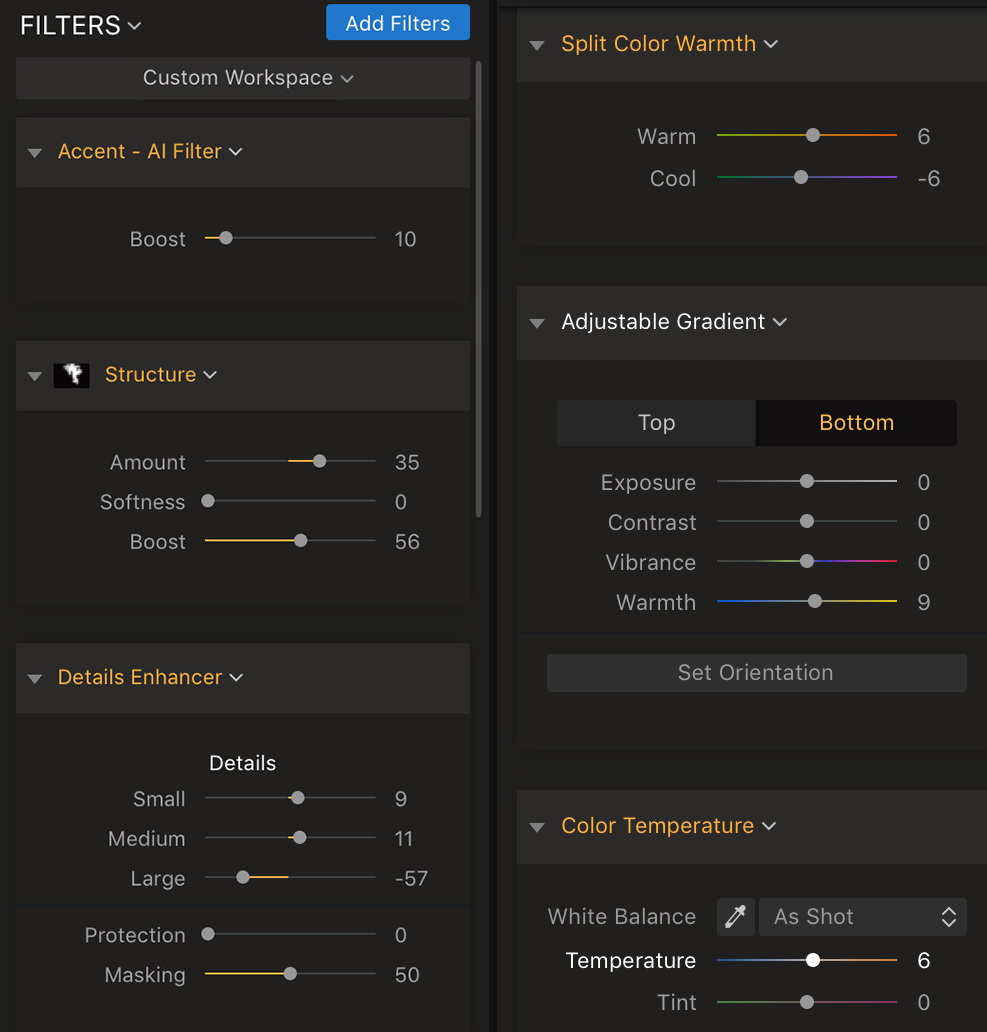
Dans l’étape 2, je voulais vraiment faire ressortir les détails et la texture des cheveux du modèle ainsi que la belle lumière dorée du coucher de soleil.

Progression de l’image de l’étape 1 (droite) et de l’étape 2 complétée (gauche).
Bonne nouvelle: si vous aimez vraiment le look que vous créer, vous pouvez le sauvegarder en cliquant sur un simple bouton au bas de l’écran nommé « Save Filters Preset« .

Voici la progression du traitement de la photo du début à la fin:

Aurora HDR et Luminar sont tous deux d’excellents outils pour faire ressortir la lumière, les couleurs et les textures des images. Pour vous amuser et le tester par vous-même, il est possible de télécharger des version d’essai gratuites de 14 jours.
Pour voir plus d’images avant/après éditées dans Aurora HDR, cliquez juste ici pour en apprendre davantage sur ma première expérience avec le logiciel!



